Создание выпадающего списка в LibreOffice: Пошаговое руководство
Подробности- Подробности
- Категория: LibreOffice
- Просмотров: 1645
Создание выпадающего списка в LibreOffice: Пошаговое руководство
Выпадающие списки - это удобный инструмент для ввода данных в документы LibreOffice. Они позволяют пользователям выбирать значения из заранее определенного списка, что уменьшает количество ошибок при вводе и ускоряет работу. В этой статье мы рассмотрим несколько способов создания выпадающих списков в LibreOffice Writer и Calc.
Способ 1: Использование полей формы в LibreOffice Writer
Поля формы идеально подходят для создания выпадающих списков в текстовых документах, когда необходимо интерактивное взаимодействие с пользователем.
-
Включите панель инструментов “Формы”:
- Откройте LibreOffice Writer.
- Перейдите в меню “Вид” -> “Панели инструментов” и поставьте галочку напротив “Формы”.
- На экране появится панель инструментов “Формы”.
-
Вставьте выпадающий список:
- Поместите курсор в то место, где вы хотите вставить выпадающий список.
- На панели инструментов “Формы” нажмите на значок “Выпадающий список” (обычно выглядит как маленькая стрелочка вниз рядом с прямоугольником).
- На экране появится поле выпадающего списка.
-
Настройте выпадающий список:
- На панели инструментов “Формы” нажмите на значок “Свойства формы” (обычно выглядит как гаечный ключ).
- Откроется окно “Свойства поля формы: Список”.
- В поле “Список записей” введите значения для вашего выпадающего списка, каждое значение с новой строки. Например:
Значение 1 Значение 2 Значение 3 - Вы можете задать имя поля в поле “Имя” и другие параметры.
- Нажмите “Закрыть”, чтобы сохранить настройки.
-
Защитите форму (необязательно):
- Если вы хотите, чтобы пользователи не могли редактировать другие части документа, на панели инструментов “Формы” нажмите на значок “Защита формы”.
-
Использование выпадающего списка:
- Теперь вы можете кликнуть на поле выпадающего списка и выбрать нужное значение.
Способ 2: Использование валидации данных в LibreOffice Calc
В LibreOffice Calc валидация данных используется для создания выпадающих списков в ячейках таблиц.
-
Подготовьте список значений:
- В отдельном столбце или листе введите значения, которые должны отображаться в выпадающем списке.
- Например, в столбце A:
A1: Вариант 1 A2: Вариант 2 A3: Вариант 3
-
Выберите ячейки для выпадающего списка:
- Выделите ячейки, в которых вы хотите создать выпадающий список.
-
Откройте окно “Валидность”:
- Перейдите в меню “Данные” -> “Валидность”.
- Откроется окно “Валидность”.
-
Настройте валидацию:
- На вкладке “Критерии” в поле “Разрешить” выберите “Список”.
- В поле “Источник” нажмите на кнопку справа и выделите ячейки, содержащие список значений (например, A1:A3).
- Нажмите “OK”.
-
Использование выпадающего списка:
- Теперь в выбранных ячейках появятся выпадающие списки, из которых можно выбирать значения.
Способ 3: Использование прямого ввода значений в валидации Calc
Если у вас небольшой список значений, вы можете ввести их напрямую в окно “Валидность” без предварительной подготовки списка на листе.
- Выберите ячейки для выпадающего списка.
- Откройте окно “Валидность”:
- Перейдите в меню “Данные” -> “Валидность”.
- Настройте валидацию:
- На вкладке “Критерии” в поле “Разрешить” выберите “Список”.
- В поле “Источник” введите значения для вашего выпадающего списка, разделяя их точкой с запятой. Например:
Значение 1;Значение 2;Значение 3 - Нажмите “OK”.
Советы:
- Именование диапазонов: В LibreOffice Calc вы можете именовать диапазоны ячеек со списком значений. Это упрощает процесс создания выпадающих списков и делает формулы более понятными.
- Скрытый список значений: Если вы хотите скрыть список значений, вы можете разместить его на другом листе в LibreOffice Calc и скрыть этот лист.
- Динамические списки: В LibreOffice Calc с помощью формул можно создавать динамические списки, которые автоматически обновляются при изменении исходных данных.
Заключение:
В LibreOffice существует несколько способов создания выпадающих списков, которые позволяют вам эффективно работать с данными и создавать интерактивные документы. Использование полей формы в Writer и валидации данных в Calc позволяют создавать различные выпадающие списки, в зависимости от ваших потребностей.
Что такое LibreOffice?
Подробности- Подробности
- Категория: LibreOffice
- Просмотров: 11094
Что такое LibreOffice?
LibreOffice - независимый бесплатный офисный пакет с открытым исходным кодом. Разрабатывается The Document Foundation как ветка от OpenOffice.org. LibreOffice бесплатен - это значит его можно скачивать и использовать хоть в личный, хоть в коммерческих, хоть в образовательных целях. Переведен больше чем на 30 языков мира. Совместим как с 32-битными системами, так и с 64-битными системами. На данный момент поддерживаются следующие операционные системы:
- Microsoft Windows
- Mac OS X
- Linux
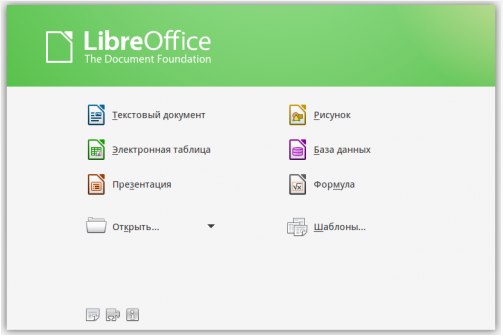
Основные принцыпе LibreOffice:
1. Независимое и самоуправляемое сообщество.
2. Использование всего лучшего сообщества OpenOffice.org + свои улучшения.
3. Свобода разработчикам и разработка высококачественного продукта для пользователей.
4. Поощрение компаний, которые спонсируют разработку или помогают другими способами.
Если Вам нужен бесплатный аналог Microsoft Office - LibreOffice Вам точно подойдет, обратите на него внимание. Скачать можно на странице LibreOffice .
Замена подстроки в строке
Подробности- Подробности
- Категория: MySQL
- Просмотров: 40357
Иногда при работе с базами данных, в частности MySQL, появляется необходимость замены всего текста или части текста на другой. (например в таблице текстовое поле, содержащее название марки автомобилей с моделью (Ауди А4, Ауди A8 ), заменить русские названия на английские, при этом модели должны остаться.
Проделать это можно с помощью следующего запроса
UPDATE table SET field = REPLACE(field, 'Текст 1', 'Текст 2');
где
table - название таблицы,
field - название поля, содержимое которого нужно изменить,
Текст 1 - текст, который нужно заменить,
Текст 2 - текст, на который нужно заменить.
Реальный пример, с которым я столкнулся
UPDATE model SET model_name = REPLACE(model_name, 'Touring', 'Универсал');
Заменяет 'Touring' в названии модели, на 'Универсал', остальной текст останется не тронутым.
Изменение пароля в MySQL
Подробности- Подробности
- Категория: MySQL
- Просмотров: 6855
После установки MySQL, главной задачей становится настройка пароля root. Многие пренебрегают этим, что может привести к печальным последствиям. Если по какой то причине пароль не задан или задан простой пароль аля "12345", необходимо срочно задуматься о безопасности и задать пароль посложнее (самый лучший способ, сгенерировать сложный пароль, только его и сложно запомнить =) ).
Если после установки MySQL ни разу не вводился пароль суперпользователя, то для входа не требуется вводить пароль, следовательно срочно задаем пароль, делается это через команду mysqladmin :
$ mysqladmin -u root password NEWPASSWORD
где NEWPASSWORD - это пароль
Например :
$ mysqladmin -u root password kkdfDS3lKD
Если пароль уже задан, то изменить его можно следующим образом :
$ mysqladmin -u root -p 'oldpassword' password newpassword
где oldpassword - старый пароль
newpassword - новый пароль
Например
$ mysqladmin -u root -p '123456' password 'D2Mellj1'
Для изменения пароля другого пользователя, не root, выполняем следующую команду
$ mysqladmin -u username -p oldpassword password newpassword
где username - имя пользователя
oldpassword - старый пароль
newpassword - новый пароль
Так же существует второй способ задания и изменения паролей - использование команд MySQL.
MySQL хранит имя пользователя и пароли в таблице пользователей в базе данных MySQL. Можно непосредственно в таблице базы данных обновить пароль, используя этот метод, для пользователя user_name например так:
1) Войти на сервер MySQL, ввести следующую команду в командной строке:
$ mysql -u root -p
2) Переходим в базу данных mysql:
mysql> use mysql;
3) Изменить пароль для пользователя user_name, для этого вводим команду:
mysql> update user set password=PASSWORD("NEWPASSWORD") where User='user_name';
где user_name - имя пользователя
newpassword - новый пароль, т.е. знать старый пароль не нужно, если он был задан. Часто используют эту команду, когда забывают пароли.
4) Обязательно, перезагрузка привилегий:
mysql> flush privileges; mysql> quit
Надеюсь статья кому-то пригодится.
Удаленный доступ к базе данных
Подробности- Подробности
- Категория: MySQL
- Просмотров: 15469
Подключаемся к удаленной базе данных MySQL.
Иногда бывают ситуации, когда необходимо подключиться к базе данных MySQL (Web программисты, программисты), находящейся на отдельном сервере. И основная проблема - это ограниченный доступ. С этим лучше не экспериментировать. Но если очень сильно нужен доступ, то можно его открыть для конкретного пользователя и конкретного ip адреса. Например таким запросом:
CREATE USER 'user_name'@'ip_address' IDENTIFIED BY 'user_password';
GRANT ALL PRIVILEGES ON *.* TO 'user_name'@'ip_address';
где
user_name - имя пользователя базы данных
ip_address - ip адрес компьютера, с которого будет осуществляться подключение к базе
user_password - пароль пользователя user_name в базе MySQL
Запрос можно запустить как через phpmyadmin, так и напрямую из консоли MySQL.
Я написал самый простой пример, для того чтобы им можно было сразу воспользоваться, а не лезть в дебри MySQL. В дальнейшем будет углубленная статья по доступам в MySQL.






















